Mac清理更彻底,CleanMyMac空间透镜,不容错过
作为Mac用户,您可能经常遇到存储空间不足的困扰。即便在清除了明显的系统垃圾和重复文件后,空间问题依然存在。这正是mac清理过程中最令人头疼的部分。今天,我们将深入探讨一款强大的工具——CleanMyMac的空间透镜功能,它能彻底改变您的mac清理体验。

为什么传统清理方法不够彻底?
许多Mac用户尝试过各种mac清理方法:手动删除文件、使用基础清理工具、卸载不常用的应用等。然而,这些方法往往治标不治本。系统缓存、语言文件、旧iOS备份、邮件附件等"隐形"空间占用者常常被忽略。真正的mac清理需要更深入的解决方案。
CleanMyMac空间透镜功能正是为此而生。它能构建您存储空间的详细可视化地图,让隐藏的空间占用者无所遁形。这种创新的mac清理方式既直观又高效,彻底解决了传统清理方法的盲区问题。
空间透镜:您从未见过的存储可视化
空间透镜将复杂的文件系统转化为直观的视觉呈现。文件夹和文件以不同大小的气泡图标展示,让您一目了然地识别出空间占用大户。这种创新的mac清理界面设计,让存储分析变得前所未有的简单。
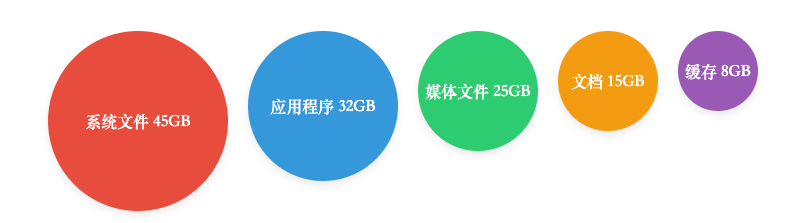
气泡越大,表示该文件或文件夹占用的磁盘空间越多。这种视觉化展示让mac清理决策变得异常简单——您只需关注最大的气泡,就能找到最有效的清理目标。
空间透镜工作原理详解
1. 开始扫描:启动CleanMyMac后,选择"空间透镜"模块并点击"扫描"按钮。系统将开始构建您的存储空间地图。
2. 选择扫描范围:默认情况下,空间透镜会扫描您的主硬盘。您也可以指定特定目录进行深度分析,使mac清理更加精准。
3. 查看可视化地图:扫描完成后,您将看到以气泡形式呈现的存储空间分布图。系统会智能分类文件类型,让空间占用情况一目了然。
4. 探索文件层次:点击任何气泡可深入查看其内容。若要返回上级,只需点击气泡外区域。这种交互设计让mac清理变得直观有趣。
5. 安全删除文件:确定要删除的文件后,选择它们并点击"移除"。系统会显示删除预览,确认无误后执行最终清理。
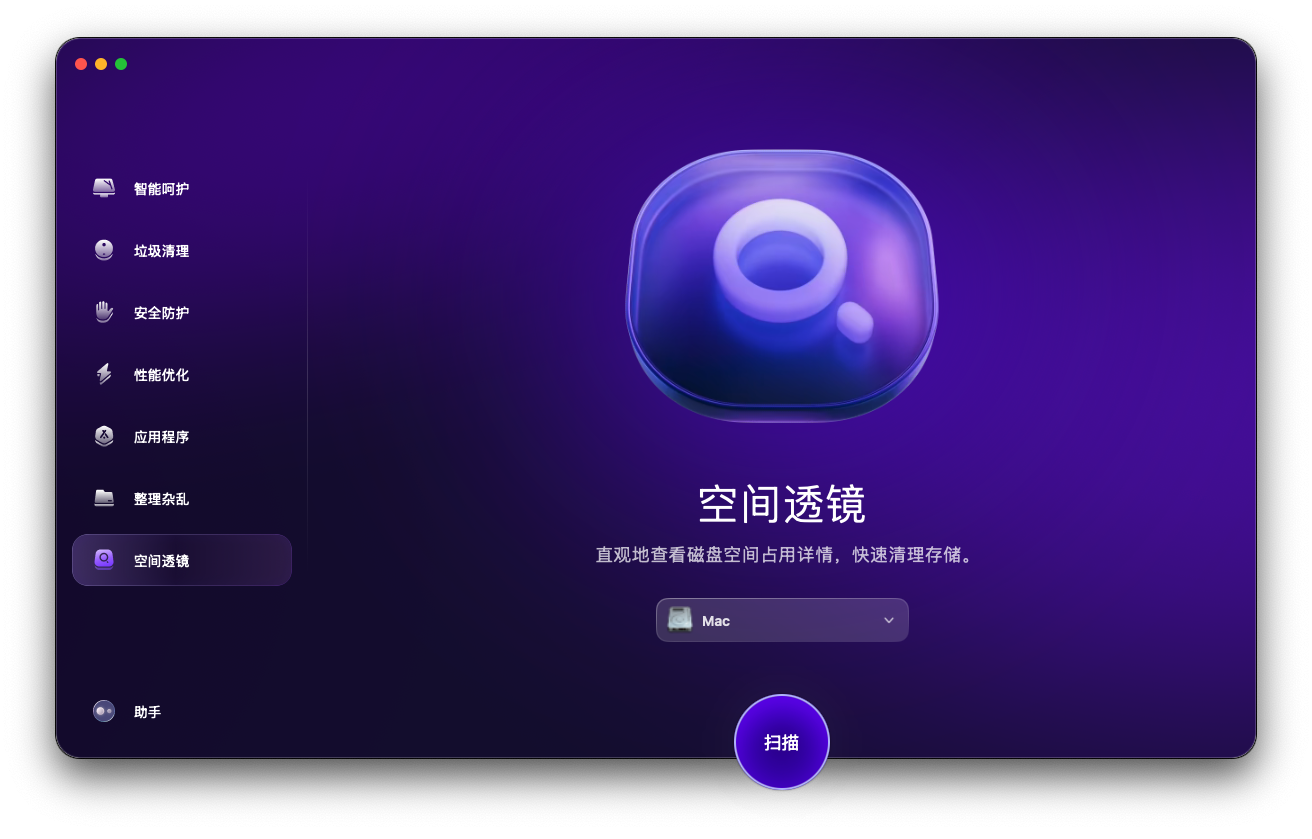
空间透镜在mac清理中的独特优势
- 可视化存储分析:告别枯燥的文件列表,通过直观的气泡图理解存储分布,让mac清理决策更明智。
- 精准定位空间占用:快速识别大型文件和文件夹,特别是那些隐藏较深、容易被忽略的存储"大户"。
- 安全清理保障:双重确认机制确保不会误删重要文件,让mac清理既高效又安全。
- 深度系统理解:帮助您了解Mac存储使用模式,培养更好的文件管理习惯,减少未来mac清理需求。
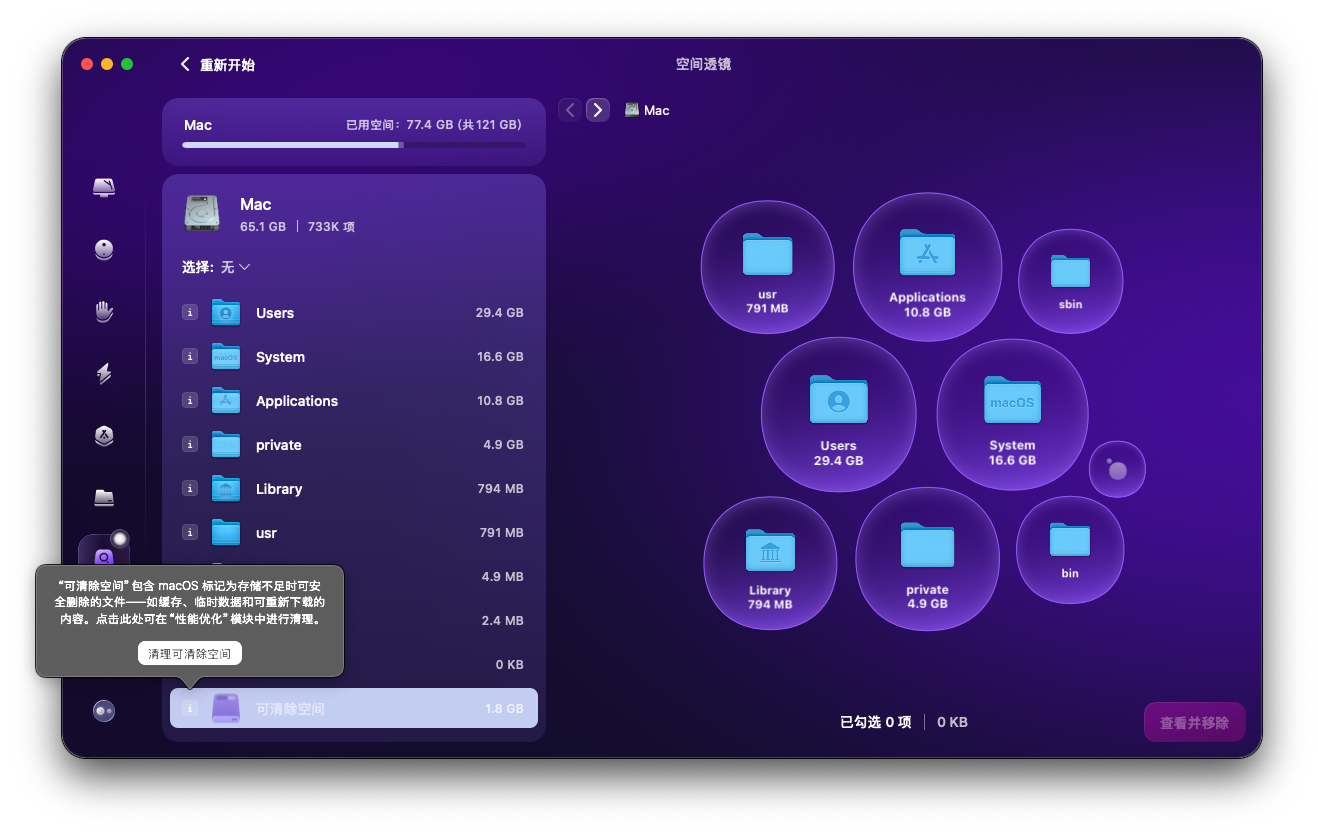
专业mac清理技巧:最大化空间透镜效果
要充分发挥空间透镜在mac清理中的潜力,请遵循以下专业建议:
- 定期执行扫描:建议每月使用空间透镜进行一次全面扫描,及时发现新增的空间占用源。规律的mac清理可以防止存储问题累积。
- 重点关注特定目录:这些位置往往是空间浪费的重灾区:用户缓存、系统日志、应用支持文件和下载文件夹。
- 识别特殊文件类型:空间透镜会特别标记大型视频文件、旧iOS设备备份、磁盘映像文件和应用安装程序等常见但容易被忽视的空间占用者。
mac清理空间不仅仅是删除文件,更是优化存储结构。使用空间透镜后,您会发现Mac运行更加流畅,响应速度明显提升。
结语:让空间透镜成为您的mac清理专家
在数字时代,存储空间管理已成为每位Mac用户的必备技能。CleanMyMac的空间透镜功能通过创新的可视化方式,彻底改变了传统的mac清理体验。它让隐藏的空间占用者无处遁形,使清理决策变得直观简单。无论您是普通用户还是专业人士,空间透镜都能帮助您快速识别存储空间的主要占用者,安全删除不需要的大型文件,深入了解个人存储使用习惯,预防未来的存储空间危机。
不要再被"磁盘空间不足"的警告所困扰。立即尝试CleanMyMac的空间透镜功能,体验前所未有的彻底mac清理。它不仅是一次清理,更是对您数字生活空间的重新发现和优化。
记住,有效的mac清理不是一次性任务,而是持续的数字生活习惯。让空间透镜成为您Mac维护的得力助手,保持设备始终处于最佳状态。






